Útmutató a Google Chrome alapértelmezett böngészőként való telepítéséhez iOS 14 rendszeren

Ez a cikk bemutatja, hogyan telepítheti a Google Chrome-ot alapértelmezett böngészőként iOS 14 rendszeren.

A felosztás egyszerűbbé tétele érdekében a Safari a lapcsoportok nevű funkciót kínálja . Kiválaszthat egy nevet egy lapcsoportnak, és a kapcsolódó webhelyeket egy helyen tárolhatja. Az a klassz, hogy néhány érintéssel akár egy lapcsoportban is megoszthat hivatkozásokat. Ez biztosítja, hogy a hivatkozások másolásához ne kelljen oda-vissza váltania egyik lapról a másikra.
Egy lapcsoportban lévő összes webhely hivatkozásának másolásához indítsa el a Safarit, és koppintson a képernyő jobb alsó sarkában található Tab gombra.
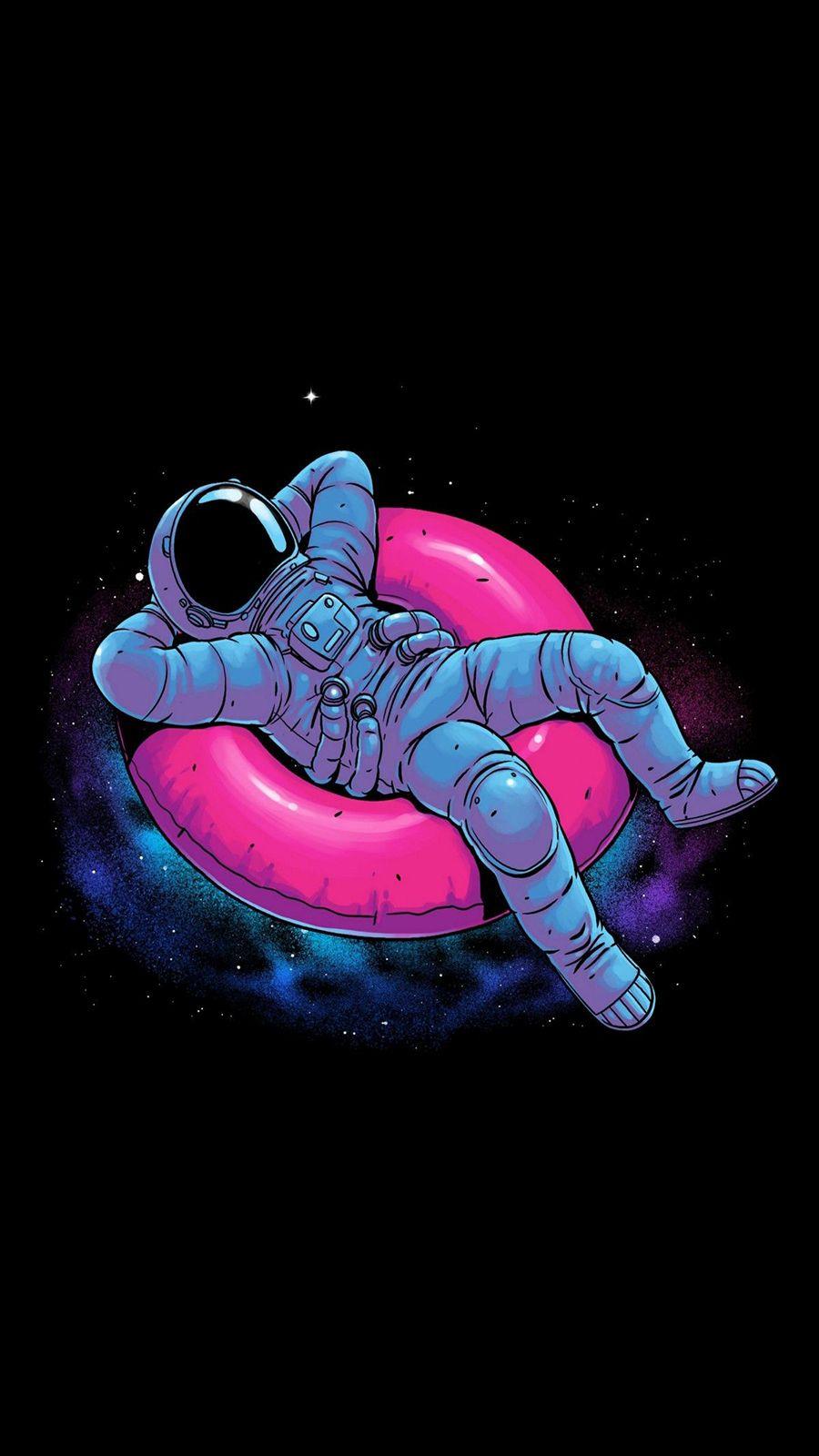
Érintse meg a Tab gombot a képernyő jobb alsó sarkában
Most koppintson a középen lévő lapcsoport nevére.
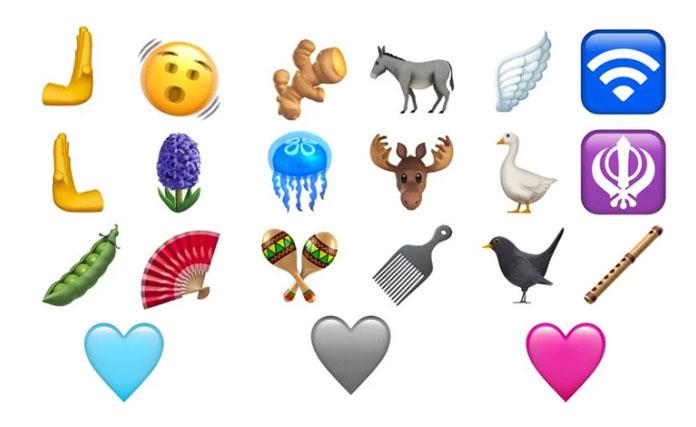
Kattintson a lapcsoport nevére
Ezután a képernyő bal felső sarkában találja a Szerkesztés gombot.
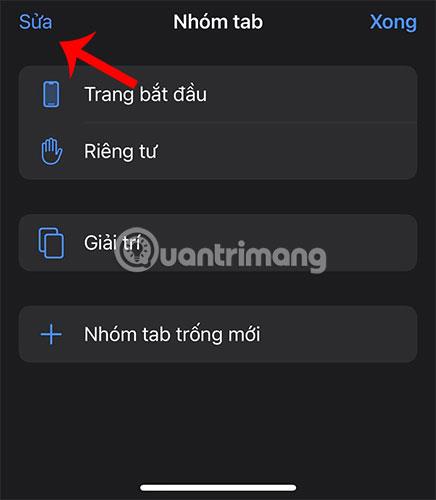
Érintse meg a Szerkesztés gombot a képernyő bal felső sarkában
Ha erre a gombra kattint, egy kör alakú gombot fog kapni.

Kattintson a lap neve melletti kép gombra
Ezután érintse meg ezt a kerek gombot, és megjelenik a lehetőségek menüje. Kattintson a Hivatkozás másolása lehetőségre a lapcsoportban található összes webhely hivatkozásának másolásához.
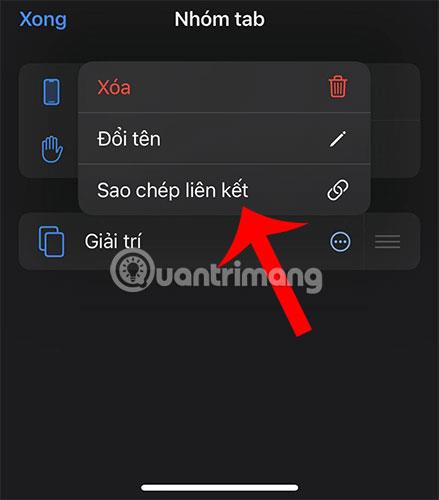
Kattintson a Hivatkozás másolása elemre
Ezután megnyithatja a Notes alkalmazást a másolt hivatkozások beillesztéséhez.

Illessze be a lapcsoport összes hivatkozását a Notes alkalmazásba
Így a fenti néhány egyszerű lépéssel elmentheti a lapcsoport összes hivatkozását. Ez a funkció sok időt és erőfeszítést takarít meg ahhoz képest, hogy minden hivatkozást külön-külön kell másolnia!
Remélem sikeres vagy.
Ez a cikk bemutatja, hogyan telepítheti a Google Chrome-ot alapértelmezett böngészőként iOS 14 rendszeren.
Az iOS 15 rendszerben az Apple frissítette a Safari Intelligens nyomkövetés-megelőzési funkcióját, hogy megakadályozza, hogy a nyomkövetők hozzáférjenek az Ön IP-címéhez, hogy profilt hozzanak létre Önről.
A Színezés funkció akkor működik, ha a Safari felület színe megváltozik a lapok, könyvjelzők és navigációs gombok körül, hogy megfeleljen a megtekintett webhely színének.
A Tab Groups az iOS 15-ben bevezetett új Safari funkció, amelynek célja, hogy a megnyitott böngészőlapok rendszerezését és tárolását kezelhetőbbé tegye anélkül, hogy aktiválni kellene azokat.
Az iPhone és iPad alapértelmezett webböngészője – a Safari – támogatja azt a funkciót, amely lehetővé teszi a felhasználók számára, hogy a böngésző összes megnyitott lapját egyszerre zárják be.
Az iPadhez készült Safari böngészőben a könyvjelzők területe is besorolásra került és részletesebben személyre szabott a Kedvencek rész segítségével.
Az iOS Safari legújabb verziója lehetővé teszi az adatvédelmi beállítások egyszerű kezelését a böngészőben „mikro” szinten.
Az iPhone számos rejtett funkcióval rendelkezik, amelyek jobb olvasási vagy internetes szörfözési élményt nyújtanak.
Míg az Apple natív Safari böngészője a legtöbb ember számára megfelelő, előfordulhat, hogy egy másik lehetőséget választ, amely jobban működik az Ön számára. Mivel sok harmadik féltől származó lehetőség áll rendelkezésre az iOS rendszerhez, nehéz lehet eldönteni, melyiket válasszam.
A felosztás egyszerűbbé tétele érdekében a Safari a Tab Groups nevű funkciót kínálja.
Az Apple rengeteg fejlesztést adott az iPhone-on elérhető alkalmazásokhoz, és ez alól a Safari sem kivétel. Ez a cikk az iOS 14 rendszeren futó Safari webböngésző összes legújabb funkcióját foglalja össze.
Ha gyakran nehezen talál időt az interneten található cikkek olvasására, a Safari „Listen to Page” funkciója az iOS 17 rendszerben életmentő lehet az Ön számára.
A Sound Check egy kicsi, de nagyon hasznos funkció az iPhone telefonokon.
Az iPhone Fotók alkalmazásának memóriafunkciója van, amely filmekhez hasonlóan zenés fotó- és videógyűjteményeket hoz létre.
Az Apple Music kivételesen nagyra nőtt 2015-ös bevezetése óta. A Spotify után a mai napig a világ második legnagyobb fizetős zenei streaming platformja. A zenei albumok mellett az Apple Music több ezer zenei videónak, éjjel-nappali rádióállomásnak és sok más szolgáltatásnak ad otthont.
Ha háttérzenét szeretne a videóiban, vagy pontosabban a lejátszott dalt rögzíti a videó háttérzeneként, akkor van egy rendkívül egyszerű megoldás.
Bár az iPhone tartalmaz egy beépített Időjárás alkalmazást, néha nem ad elég részletes adatokat. Ha hozzá szeretne adni valamit, az App Store-ban rengeteg lehetőség áll rendelkezésre.
Az albumokból származó fényképek megosztása mellett a felhasználók fotókat is hozzáadhatnak az iPhone megosztott albumaihoz. Automatikusan hozzáadhat fényképeket a megosztott albumokhoz anélkül, hogy újra kellene dolgoznia az albumból.
Két gyorsabb és egyszerűbb módja van a visszaszámláló/időzítő beállításának Apple-eszközén.
Az App Store több ezer nagyszerű alkalmazást tartalmaz, amelyeket még nem próbált ki. Az általános keresési kifejezések nem biztos, hogy hasznosak, ha egyedi alkalmazásokat szeretne felfedezni, és nem szórakoztató véletlenszerű kulcsszavakkal végtelen görgetésbe kezdeni.
A Blur Video egy olyan alkalmazás, amely elhomályosítja a jeleneteket vagy a telefonján kívánt tartalmat, hogy segítsen nekünk a nekünk tetsző kép elkészítésében.
Ez a cikk bemutatja, hogyan telepítheti a Google Chrome-ot alapértelmezett böngészőként iOS 14 rendszeren.


















